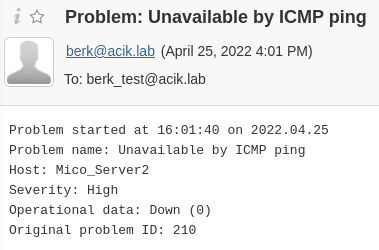Bugünkü yazımda sizlere Zabbix üzerinden daha önce kendi oluşturduğumuz mail sunucumuza, mail adresimize nasıl mail bildirimi göndereceğimizi anlatacağım. Örneğin Zabbix üzerinden görüntülediğimiz bir sunucumuz olduğunu varsayalım. Bu sunucumuz kapandığında bize otomatik olarak bilgilendirme maili atılmasını istiyoruz. Ve bu atılan mailin de kendi oluşturduğumuz mail sunucusundaki belirlediğimiz bir mail adresine gelmesini istiyoruz. Şu şekilde başlayalım:
- Zabbix arayüzünden 'Administration > Media Types' seçeneğine gelin.
- 'E-mail' seçeneğini bulun ve tıklayın.
- Aşağıdaki gibi yapılandırmaları yapalım.
• SMTP server - E-posta sunucusu IP adresini veya Ana Bilgisayar Adını girin.
• SMTP server port - E-posta sunucusunun SMTP TCP bağlantı noktasını girin.
• SMTP helo - E-posta adresinizin alan adını girin.
• SMTP e-mail - Zabbix bildirimlerini gönderecek e-posta adresi.
• Connection Security - E-posta sunucusuna bağlanmak için kullanılması gereken güvenlik protokolü.
• Authentication - Zabbix bildirimlerini gönderecek e-posta hesabının kullanıcı adı ve şifresi.
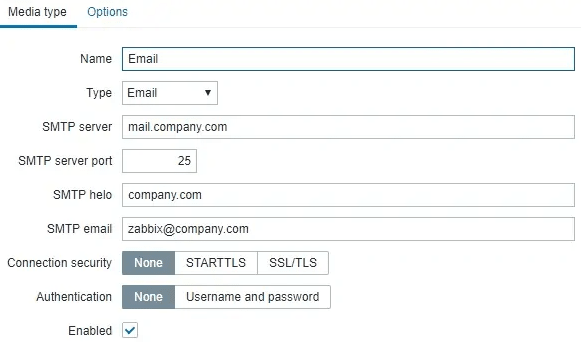
(Yapılandırma yapmadan önceki default ayarlar)

(Yapılandırmaları yaptıktan sonraki durum)
Bütün konfigürasyonları tamamladıktan sonra Update butonuna basarak kaydediyoruz.
- Zabbix arayüzünden 'Configuration > Action > Trigger Actions' seçeneğine gelin.
Etkinleştirmek için Disable yazan yere tıklayarak Enable yapıyoruz.
Bu ayar, Zabbix'i , Zabbix Yönetici grubunun üyesi olan kullanıcılara e-posta bildirimleri gönderecek şekilde yapılandırmış olacaktır.
Varsayılan olarak, yalnızca Admin, Zabbix Administrator grubunun bir üyesidir. Admin hesapla ilişkilendirilmiş bir e-posta adresi yoktur. Şimdi, bir e-posta adresini Admin hesabıyla ilişkilendirmemiz gerekiyor.
- Zabbix arayüzünden 'Administration > Users' seçeneğine gelin.
Admin yazısına tıklayın.
Media sekmesine tıklayın ve ardından Add diyerek yeni bir media ekleyin. Burada type'ı Email olarak seçin ve mailin hangi adrese gönderilmesini istiyorsanız onu yazın ardından Update diyerek yaptıklarınızı kaydedin.
Zabix Mail Bildirimini Test Edelim
- İlk önce kendimize Test Host oluşturalım. Zabbix arayüzünden 'Configuration > Host' seçeneğine gelin. Ekranın sağ üstünden Create Host yazısına tıklayarak aşağıdaki gibi dolduralım.
Templates sekmesine basın ve aşağıdaki gibi seçin.
Ana ekrana dönün ve yaklaşık 5 dakika bekleyin. ICMP problem triggerin aktif olmasını bekleyin.
Son olarak mail kutunuzu kontrol edin ve Zabbix sunucunuzun bu problemi bildiren bir e-posta atıp atmadığını doğrulayın.
Bu şekilde bir mail görmelisiniz :)